몇 년 동안 삼성레이져 프린터를 잘 쓰고 있었습니다. 핸드폰 와이파이로 출력도 하고 노트북에 연결해서 잘 사용했는데요, 어느날 중요한 레퍼트를 출력하려고 연결해서 인쇄를 눌렀더니 종이를 올리려고 계속 지이잉 딱 딱 거리면서 인쇄가 되지 않았습니다.
그래서 그날 밤 9시가 다 되어서 홈플러스랑 이마트 롯데마트에 전화를 해서 프린터기 있는지 확인하고 문닫기 바로 전에 5만원짜리 인크젯을 사서 위기를 모면했습니다.
잉크젯이 생기니 레이져 프린터기를 고쳐야 한다는 생각이 하나도 안났습니다.
레이져프린터기에서 나오는 분진이 발암물질이라는 것을 알기에 한편으로는 잘 되었다고 생각했으니까요, 저렴한 잉크젯프린터기가 인쇄품질도 좋았고 무한잉크를 사용하면 비용도 얼마 들지 않아 더더욱 레이져 프린터기는 찬밥이 되었습니다. 20만원이 넘은 새토너가 장착되어 있음에도 불구하구요.
그러다 잉크젯이 말썽을 피우기 시작했습니다. 인쇄가 엉망이 되고 나오지 않는 부분도 생기고요. 그래서 결심했습니다. 레이져젯을 고치기로!
고장원인을 검색을 해 보니 삼성프린터에서 흔한 고장이었습니다. 잘 찾아보니 종이를 올려 주는 것이 페이퍼패스라는 부품이었습니다. 요놈이 오래 되면 종이를 올려 주지 못하는거네요.
그래서 검색을 해보니 11번가애서 판매를 합니다. 배송비까지 3만원정도 합니다. 구매 후 3일만에 받은 오늘 프린터기를 뜯기 시작했습니다.
처음이라, 토너도 장착된 상태에서 뒷판 떼고 옆판 두 개다 떼어냈는데요, 나중에 보니 프린터기 뒷면을 몸쪽으로 놓았을 때 오른쪽 판은 뗄 필요가 없었습니다.
즉, 뒷판과 옆판만 떼어내고 그 안에 있는 기판까지만 떼면 됩니다.
페이퍼패스를 고정하고 있는 안쪽의 좌우 나사 두개, 바닥의 좌우 나사 4개, 그리고 기판 안에 있는 나사 두개, 그리고 우측 전원판 작은 나사 하나 풀르면 페이퍼 패스를 빼낼 수 있습니다. 아래 기판에서 커넥터 네개를 분리하구요.
막상 해보니 난이도 하의 DIY입니다. 도구도 아이폰 액정사면 들어 있는 작은 헤라 하나, 십자드라버 작은 것 큰 덧 하나씩이면 됩니다.
여러분도 도전해 보세요.
제 삼성레이져 프린터기는 sl-c467w입니다. 그러니 페이퍼패스는 sl-c467w 페이퍼패스를 구매하시면 됩니다.
오늘 수리한 프린터기에요.

제품이름 보기 위해 찍어 보았습니다.

뒷면을 몸쪽으로 가져와 나사 네개를 풉니다.


나사를 플렀다면 헤라를 틈새에 끼우고 제껴줍니다.

플라스틱판 위에 있는 걸쇠들을 찍어 보았습니다. 참고해서 헤라로 벌려 주세요.

뒷판이 요렇게 분리가 됩니다.

뒤 판을 떼어낸 모습입니다.

이제 좌우 프라스틱 커버를 떼어내는데요. 앞쪽 모서르를 잘 공략하면 쉽게 빠집니다. 아래 사진에 보이는 쪽음 분리할 필요가 없습니다.

앞쪽을 밑으로 내리면서 잡아 당기면 쉽게 빠집니다.

이제 페이퍼패스 나사들을 풀어 줍니다.

안쪽을 보면 양쪽에 나사 하나씩 있습니다.

요 기판을 분리해야 합니다. 나사 네개를 풀고 렌선 고정 철판을 위로 당기며 기판을 아래로 당기며 분리해 냅니다.


전 위에 나사들을 풀렀습니다.


기판 안쪽에 나사 두개를 풀러 줍니다. 세 개가 보이는데 하나는 풀를 필요가 없습니다.



반대편을 보면 아래 사진처럼 전선이 보이는데요, 색깔로 봐서는 + - 선입니다.

반대편에 있는 기판에서 네개의 단자를 빼냅니다. 작은 일자드라이버로 홈을 벌려 잡아 빼면 됩니다.

아래 홈으로 선들을 빼내고 감긴 전선은 풀러줍니다.

작은 나사 하나 풀러주고

홈을 살짝 잡아 당겨 단자를 빼냅니다.

그러면 기존 페이퍼패스가 빠집니다. 분리한, 새 페이퍼패스입니다.

좌우 산 정리해서 홈으로 집어 넣고 우측 전원단자 다시 연결하고

나사들 조여 줍니다.

나사들은 꼭 어디서 풀렀는지 잘 챙겨야 합니다. 그냥 막 놓으면 나사가 남거나 모자르는 경우가 허다합니다. 보통 남지요.^^


기판도 조립해 줍니다. 여러 단자들이 달려 있으니 무리하게 다루면 안됩니다.

처음처럼 전선으로 휘감아 단자 꼽아줍니다. 생김새가 다 달라 어려움은 없습니다.

청판에도 나사 조여줍니다.


기판 나사 하나 분실해서 폐피이퍼패스에서 나사 하나 뺐습니다.


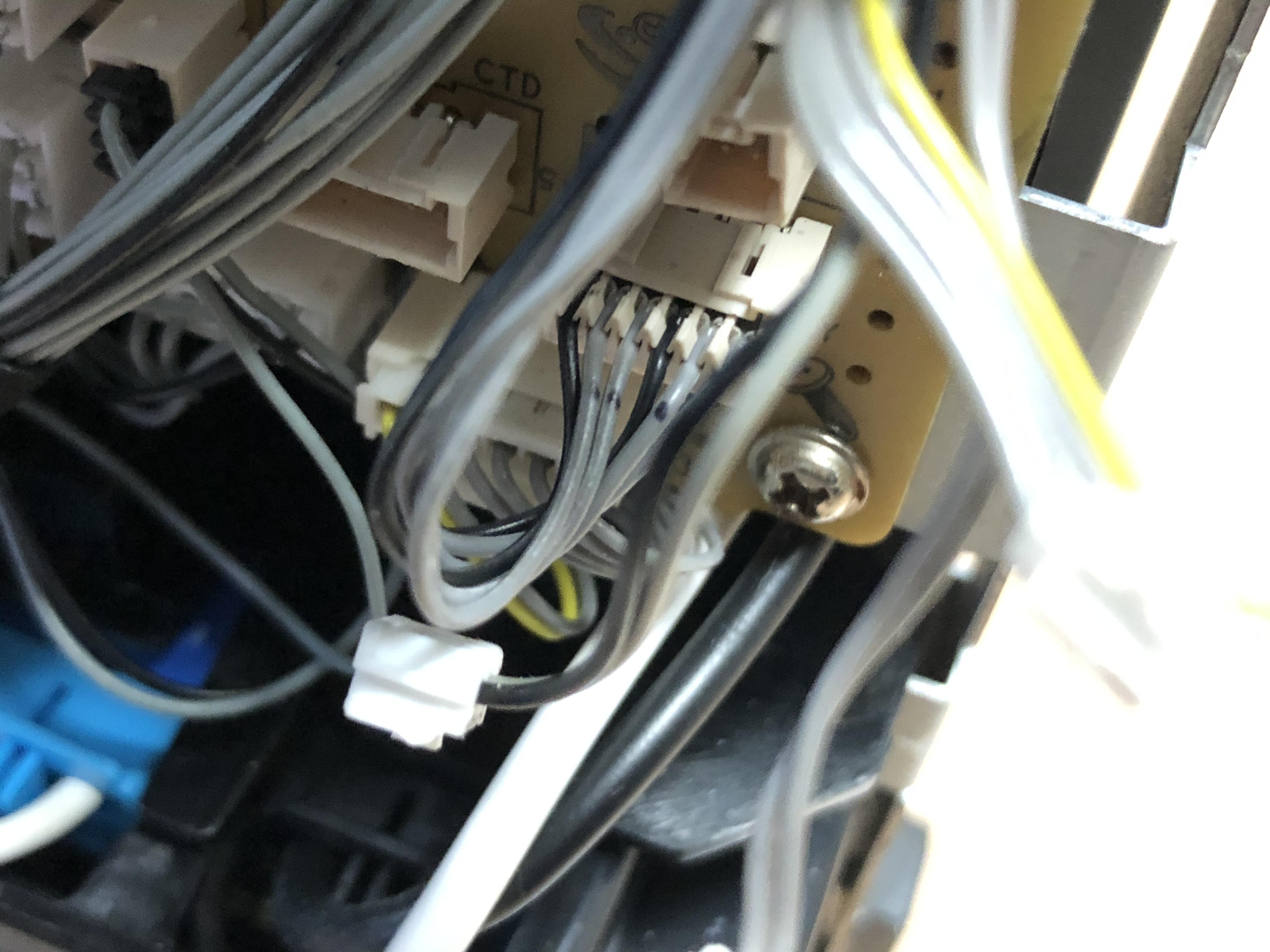

이제 플라스틱판만 장착하면 됩니다.

페이퍼패스 럴러 부분을 위로 올려 체결해 줍니다.

요렇게!!!


살살 맞춰 가며 플라스틱 만나는 부분을 주먹으로 살상 쳐줍니다.


이제 자리에 맞게 토너를 장착합니다.

분진이 많네요. 깨끗이 청소해 줍니다.


핸드폰 스캔해서 출역해 보니 잘 되네요.^^

사용한 장비입니다. 별거 없습니다. 헤라가 없으면 카드 사용하면 됩니다.

